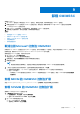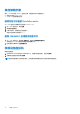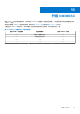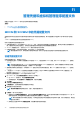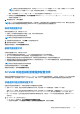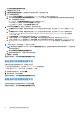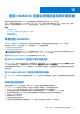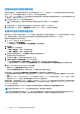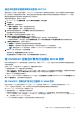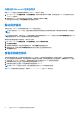Users Guide
Table Of Contents
- 适用于 Microsoft Endpoint Configuration Manager 和 System Center Virtual Machine Manager 的 OpenManage Integration for Microsoft System Center 版本 7.3 统一用户指南
- 目录
- 简介 OMIMSSC
- OMIMSSC 许可
- OMIMSSC 组件
- 支持矩阵 OMIMSSC
- 部署 OMIMSSC
- 注册 Microsoft 控制台 OMIMSSC
- 管理 OMIMSSC 及其组件
- 备份和恢复 OMIMSSC 设备
- 卸载 OMIMSSC
- 升级 OMIMSSC
- 管理凭据和虚拟机管理程序配置文件
- 使用 OMIMSSC 控制台发现设备和同步服务器
- 删除设备 OMIMSSC
- OMIMSSC 中的视图
- 管理操作模板
- 使用 OMIMSSC 部署操作系统
- 配置设备 OMIMSSC
- 更新固件 OMIMSSC
- 管理设备 OMIMSSC
- 部署 Azure Stack HCI 群集
- 故障处理
- 管理所需的资源 OMIMSSC
- 验证使用 MECM 的 OMIMSSC 控制台扩展的权限
- 验证使用 SCVMM 的 OMIMSSC 控制台扩展的 PowerShell 权限
- 在 中安装和升级情况 OMIMSSC
- OMIMSSC 管理员门户情况
- 中的查找、同步和资源清册场景 OMIMSSC
- 中的一般场景 OMIMSSC
- 中的固件更新场景 OMIMSSC
- OMIMSSC 中的操作系统部署方案
- OMIMSSC 中的服务器配置文件情况
- OMIMSSC 中的 LC 日志情况
- 附录 I:时区属性值
- 附录 II:填充池值
- 访问 Dell EMC 支持网站上的支持内容
通过手动查找功能查找模块化系统 MX7000
要通过使用 IP 地址或 IP 范围手动查找 PowerEdge MX7000 模块化系统,请提供模块化系统的 IP 地址以及模块化系统的设备类型凭
据。当您使用 IP 范围查找模块化系统时,请通过包含开始和结束范围以及模块化系统的设备类型凭据在子网内指定 IP (IPv4) 范围。
确保您要查找的模块化系统的默认凭据配置文件处于可用状态。
要查找模块化服务器,请执行以下步骤:
1. 在 OMIMSSC 中,单击配置和部署,然后单击模块化系统视图,再单击查找。
2. 单击查找。
3. 在查找页面中,选择所需选项:
● 使用 IP 地址查找 — 使用 IP 地址查找模块化系统。
● 使用 IP 范围查找 — 使用 IP 范围查找模块化系统。
4. 选择设备类型凭据配置文件,或单击新建以创建设备类型凭据配置文件。
选定的配置文件应用于所有服务器。
5. 在 IP 地址中,提供您想查找的模块化系统的 IP 地址。
6. 在使用 IP 地址或 IP 地址范围查找中,执行以下操作之一:
● 在 IP 地址开始范围和 IP 地址结束范围中,提供您想包含的 IP 地址范围,即开始和结束范围。
● 如果您想排除某个 IP 地址范围,则选择启用排除范围,并在 IP 地址开始范围和 IP 地址结束范围中提供您想排除的范围。
7. 在模块化系统查找方法中,选择以下选项之一:
● 浅层查找 — 查找模块化系统以及模块化系统中的服务器数量。
● 深层查找 — 查找模块化系统以及模块化系统中的(例如输入输出模块 (IOM) 和存储设备)。
注: 要深层查找 MX7000 及其组件时,请确保 PowerEdge MX7000 及其组件均已启用 IPv4 地址。
8. 提供了一个唯一的作业名称,然后单击完成。
要跟踪此作业,转到作业列表选项为默认选中状态。
要在正在运行选项卡中查看作业进度,请展开作业和日志中心中的查找作业。
将 OMIMSSC 控制台扩展与已注册的 MECM 同步
您可以将来自登记的 MECM 的所有服务器(主机和未分配)同步至 OMIMSSC。此外,您还可以在同步后获得有关服务器的最新固
件资源清册信息。
在同步 OMIMSSC 和登记的 MECM 控制台之前,请确保满足以下要求:
● 服务器拥有默认 iDRAC 凭据配置文件的详细信息。
● 更新 Dell 默认集合,然后再将 OMIMSSC 与 MECM 同步。但是,如果在 MECM 中查找到未分配的服务器,此服务器将添加至导
入 Dell 服务器集合。要在 Dell 默认收集中添加此服务器,请在 OOB 页面中添加 服务器的 iDRAC IP 地址。
● 确保 MECM 中没有重复的设备条目。
将 OMIMSSC 与 MECM 同步后,如果设备未在 MECM 中显示,则在设备集合下创建所有 Dell Lifecycle Controller 服务器集合以及
导入 Dell 服务器集合,且服务器将添加至相应的组。
将 OMIMSSC 控制台扩展与已注册的 SCVMM 同步
您可以将来自 SCVMM 控制台的所有 hyper-V 主机、hyper-V 主机群集、模块化 hyper-V 主机和未分配的服务器与 SCVMM
OMIMSSC 控制台扩展进行同步。此外,您还可以在同步后获得有关服务器的最新固件资源清册信息。
将 OMIMSSC 与 SCVMM 同步之前,请考虑以下几点:
● 服务器拥有默认 iDRAC 凭据配置文件的详细信息。
● 如果主机服务器的 Baseboard Management Controller (BMC) 未采用 iDRAC IP 地址进行配置,则您无法将主机服务器与
OMIMSSC 进行同步。因此,请先配置 SCVMM 中的 BMC(有关详细信息,请参阅 technet.microsoft.com 上的 MSDN 文
章),然后再将 OMIMSSC 与 SCVMM 同步。
● SCVMM 支持环境中的大量主机,因此同步操作是运行时间较长的任务。
使用 OMIMSSC 控制台发现设备和同步服务器 39